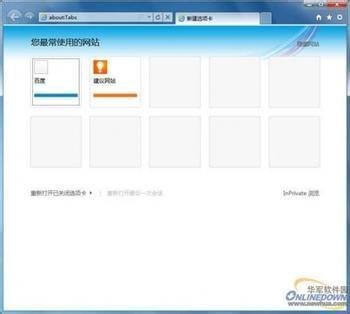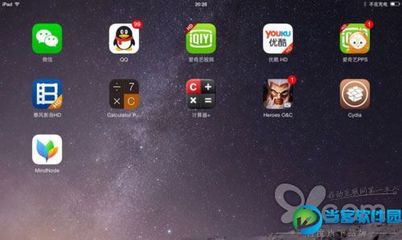原先的TD服务器都在TestLeader机器(A)上部署的,由于项目的需要,打算将TD部署到我的机器(B)上。从大前天开始搞到今天中午,所有项目都移植过来了,其他tester能访问了,就算大功告成了。整个过程有必要记录下来,算是经验总结,也可以作为他人的参考。当然我们遇到好多的问题,都是从网络上找到答案解决的,有网真好。
整个过程分为如下几步:
1.备份A机器的2个文件夹:(1)C:TD_Dir,如果你安在C盘的话,这个文件夹里是所有项目的备份。(2)C:ProgramFilesCommon FilesMercury InteractiveDomsInfo,这里是数据表的一些备份。
2.B机器安装TD(IE6)。这个用了我1天半的时间!好郁闷!
3. TD安好后,由IE6转换到IE7。
4. 项目迁移,这个用了半天。
5. 其他tester成功访问。
备注,安好后,td访问地址http://192.168.3.82/TDBIN/start_a.htm
××××××××××××××××××××××××××××××××××××××××××××××××
1. 备份就不说了。
2. 安装的具体步骤网上很多,TD自带的BooksOnline也就详细介绍。大同小异。这里就不细说了。说的是我安装时遇到的问题。
(1)双击TD的安装文件,出现没有IIS的警告。IIS是什么,怎么获得。上网搜吧,大家都说插进系统盘,系统会自动安装。IIS是InternetInformation Services的简写。安完之后至少要知道他是什么意思。我的提示安装成功。
(2)启动IIS。在控制面板(ControlPanel)->管理工具(Administrator Tools)->网络信息服务(InternetInformation Services),点击左侧WebSites,出现红色icon,说明没启动。对应右侧面板里出现“默认网站”(Default WebSite),点击工具栏的启动三角符号便可。但是,我的又提示80端口占用,无法启用。网搜后,将Skype退出,再启动默认网站,启动成功。再登录Skype也不冲突。
(3)接着安装TD,进到下一界面,要求填写LicenseKey。我按照网上说的,没有输入Key,只是在Use EvaluationKey的打挑,进行后续安装。这里说明下,我开始是在域用户里安装的,且安装多次。都没有成功的在桌面右下角出现,原因我觉得是用户名和密码的问题。就是DomainUser这里没处理好。后来转战本地用户。输入LicenseNo,并继续安装,最终右下角出现该图标。
(4)右键单击该图标,StartTestDirector,然后找到TD Checker。CheckAll,看到有5项内容是红叉,说明TD没有安装成功。就解决这几个问题耗时较多。其中一个是Reports VirtualDirectory这个错误。在网上找到办法。其实这个虚拟目录是有的,但是没检测到。于是,先备份C:InetpubTDBINReports,重建Reports,再用备份好的Reports覆盖新建的。StopTD服务,再Start TD服务,再CheckAll绿挑pass。还有个问题是Log Disk Space,TDApplicationServer和TD DomainServer错误。找到C:InetpubTDBINApps下ChangeRunAsUser.exe,运行之。这里要输入DomainUser,我试过很多遍,都失败了。后来组长来了解我情况,我再次演示输入。结果Administrator单词被组长发现拼错,才酿成大祸。输入域名Administrator,和该机器的登录密码。验证通过!再CheckAll,全部通过!当时我老糗了!!组长说我犯了个小错误,他还能怎么说?唉。
(5)TD就算安装成功了,也能登录了。轻松了一大口气。忘记说了,在安装时曾出现过2个错误:TDStartStop.exe,和Checku.exe错误。当时没登录成功,出现RPC不可用。为解决这些,我搜到很多方法试着去解决。现在想想,估计是安装时用户名,密码的问题。TD会自动搜索到域下的用户,然后需要输入该用户能访问的正确密码,之后在ChangeRunAsUser.exe里,一定要改对。
3. TD在IE6下好用了,升级到IE7,方法简单。C:InetpubTDBIN文件下有SiteAdmin.htm和Start_a.htm。用记事本打开,找到varfMSIE3456,在最后分号前拷贝|| (ua.lastIndexOf('MSIE 7.0') !=-1),两个文件里都需要进行同样修改。IE7能登录了。
×××××××××××××××××××××××××××××××××××××××××××××××××
4.开始项目迁移。这个也费了些时辰。用到从A机器备份的文件了。按照1说明的,如上,拷贝覆盖。然后修改配置文件。C:ProgramFilesCommon FilesMercuryInteractiveDomsInfo文件里,有个old_DomSetup.ini文件。Demo DBPath=\有权限的用户名TDDefaultDemo_DB_0,Valu e_1=有权限的用户名:9999,保存。
打开doms.mdb,密码是tdtdtd。找到表DOMAIN,default中的PHYSICALDIRECTORY项的\有权限的用户名TDDefault.PARAMS表中,ACISERVER的PARAM_VALUE,改成有权限的用户名:9999。PROJECTS表中,PHYSICALDIRECTORY项,都要改成\有权限的用户名TDDefault项目名的形式。TDSERVERS表,TDSERVER_NAME改成有权限的用户名。至此表的内容改完了。
但是登录到TD时,project并没有显示出所要的project名,没导入成功。后来,组长指点利用TD自带的工具——TestDirectorRestore Project Access。输入密码。出现如下图。
从Restore From中选择项目的Dbid.ini文件,导入到右栏里,于是登录TD的SiteAdministrator。在左侧的项目中就可以看到红色的项目了,点选Active按钮,即将其激活!这个方法很实用很简单。
于是,TD的TestDirector界面的Project里就出现久违的项目名了。但是登录时却说无法连接数据库。再次到SiteAdministrator中,看到该项目的server中无值,将该项目卸掉,重新加载,server项即现在Local。就是说连接到数据库了。很艰辛哦。
5.其他同事访问。出现某些插件没加载成功,重新安装遍相关插件,即可。
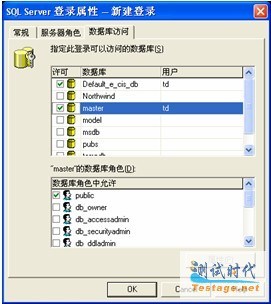
 爱华网
爱华网